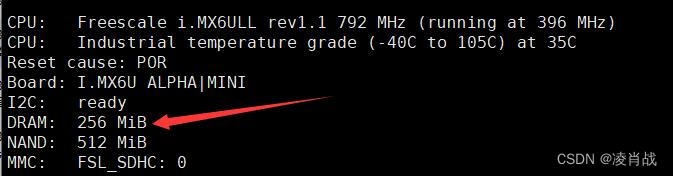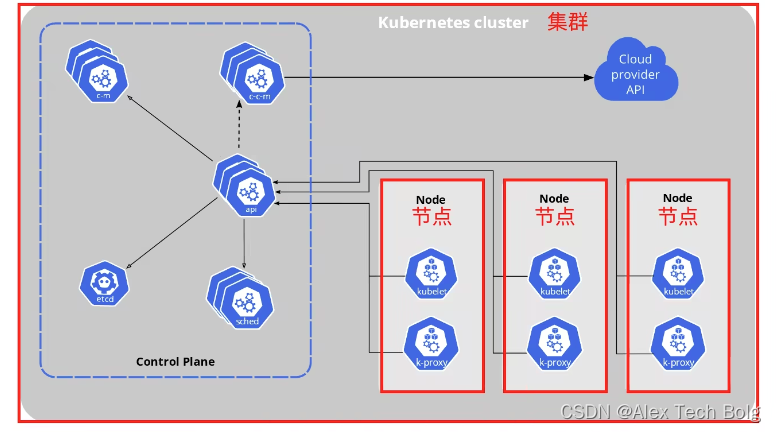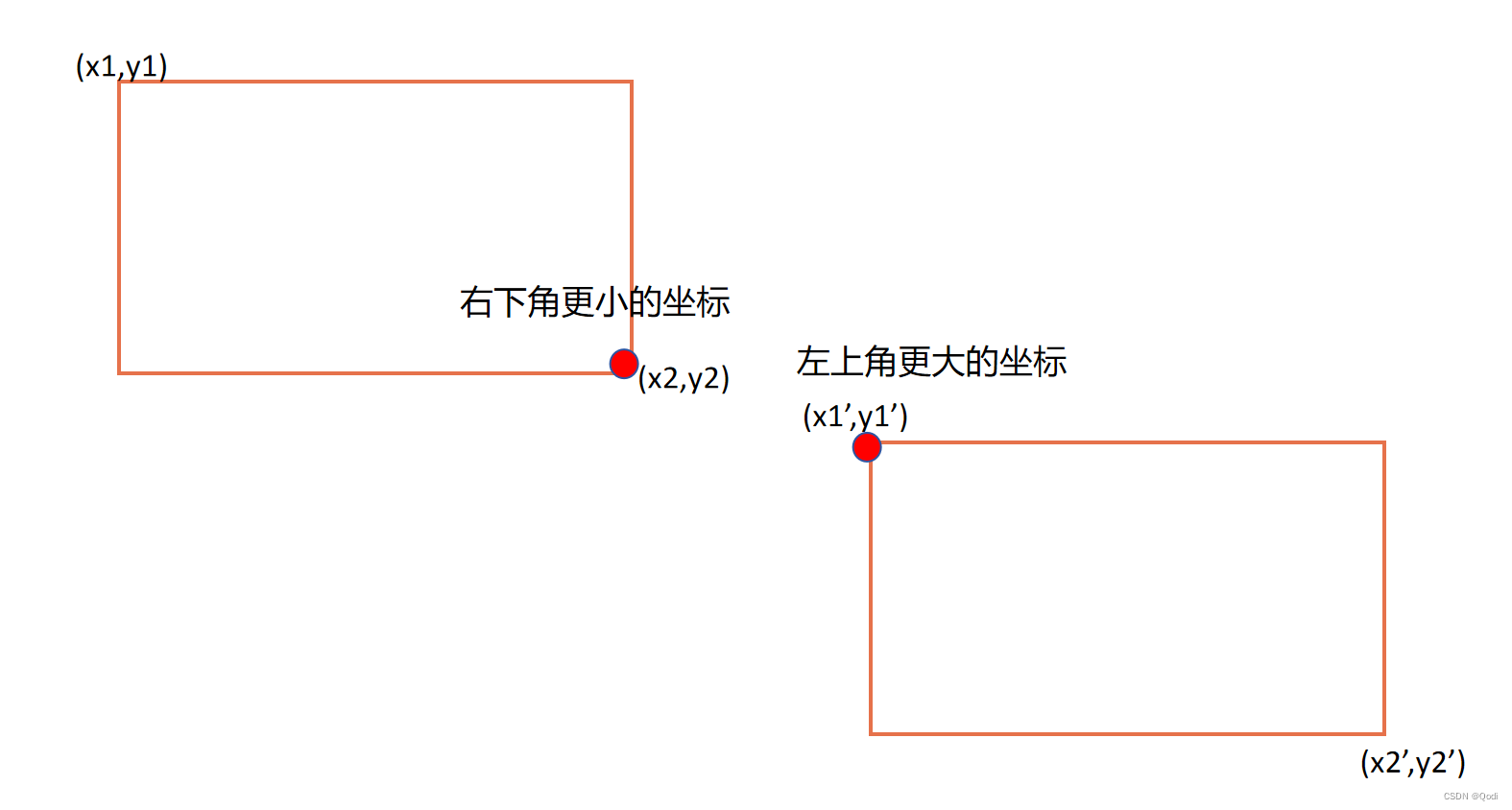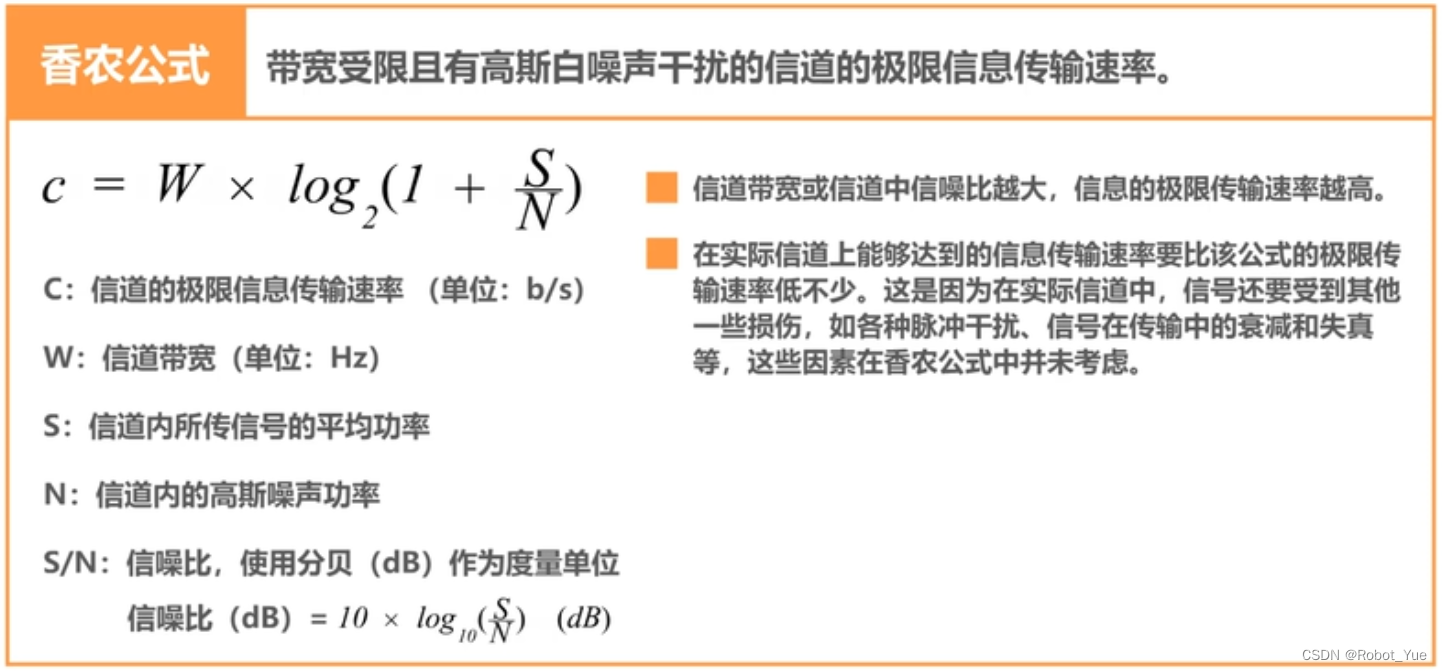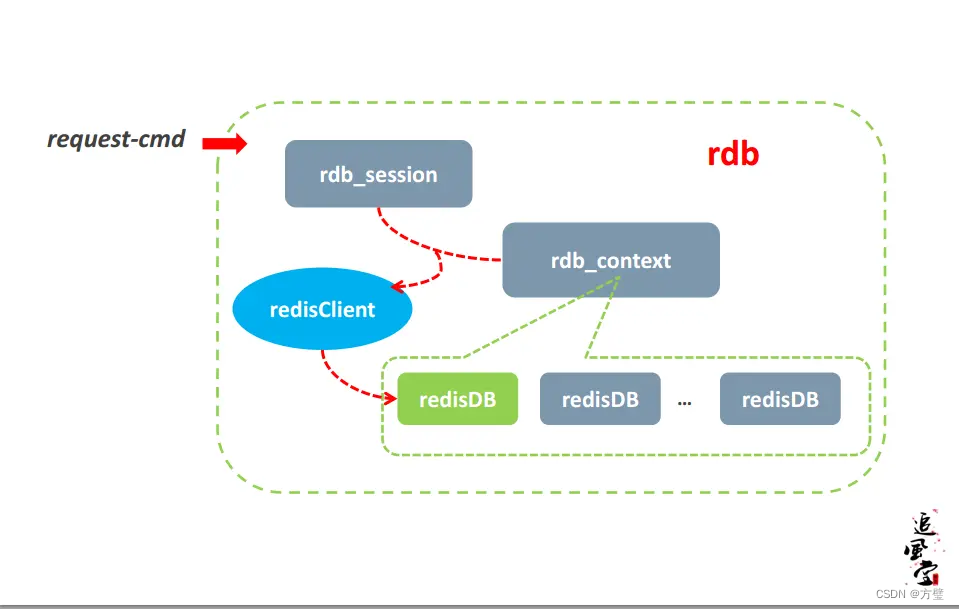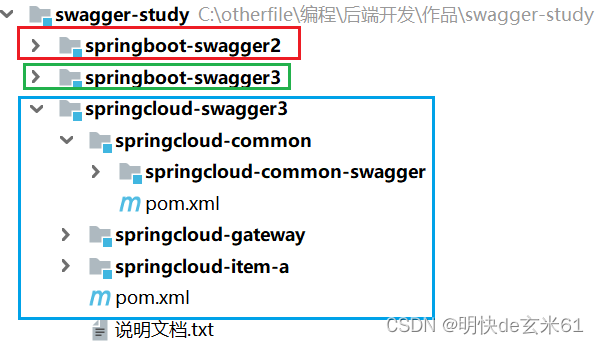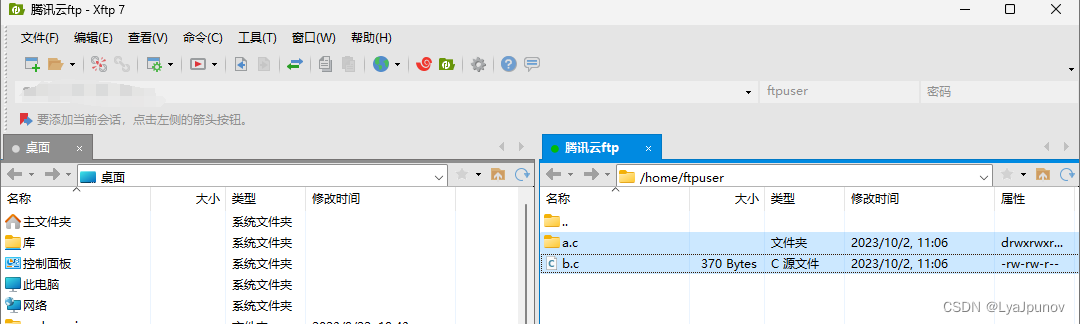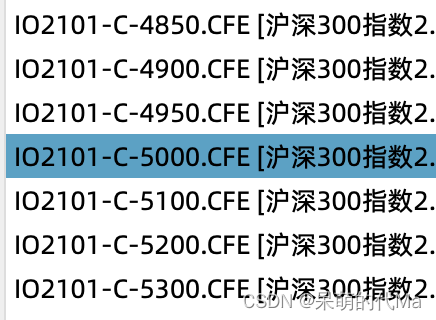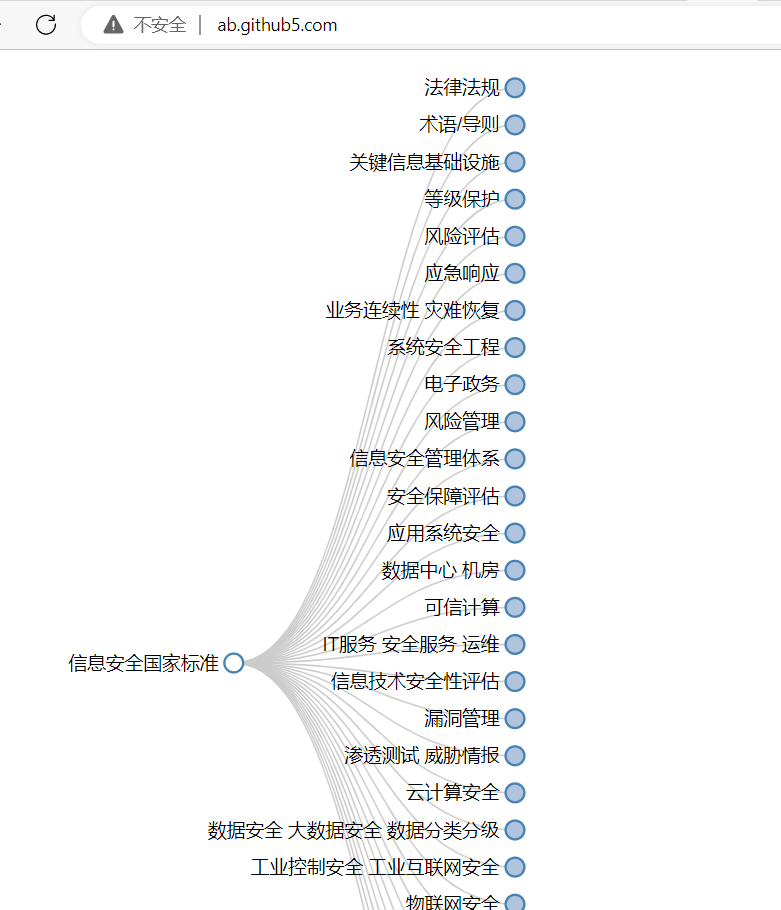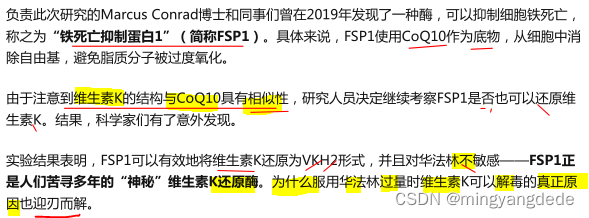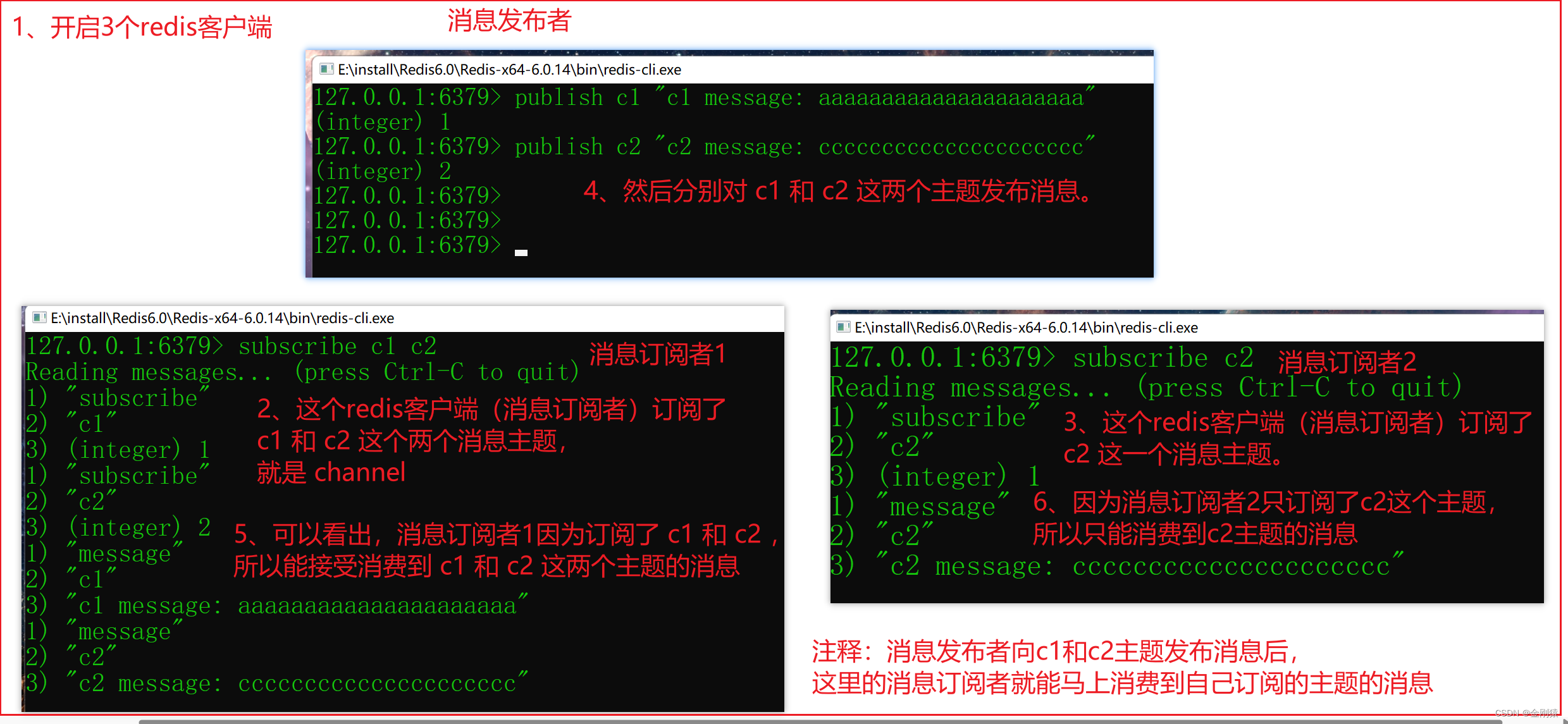更换国内源
安装截图工具
安装中文输入法
安装QQ
参考: 安装双系统win10+Ubuntu20.04LTS(详细到我自己都害怕)
| 引导方式 | 磁盘分区方法 |
| UEFI | GPT |
| Legancy | MBR |
安装网络助手
sudo apt install net-tools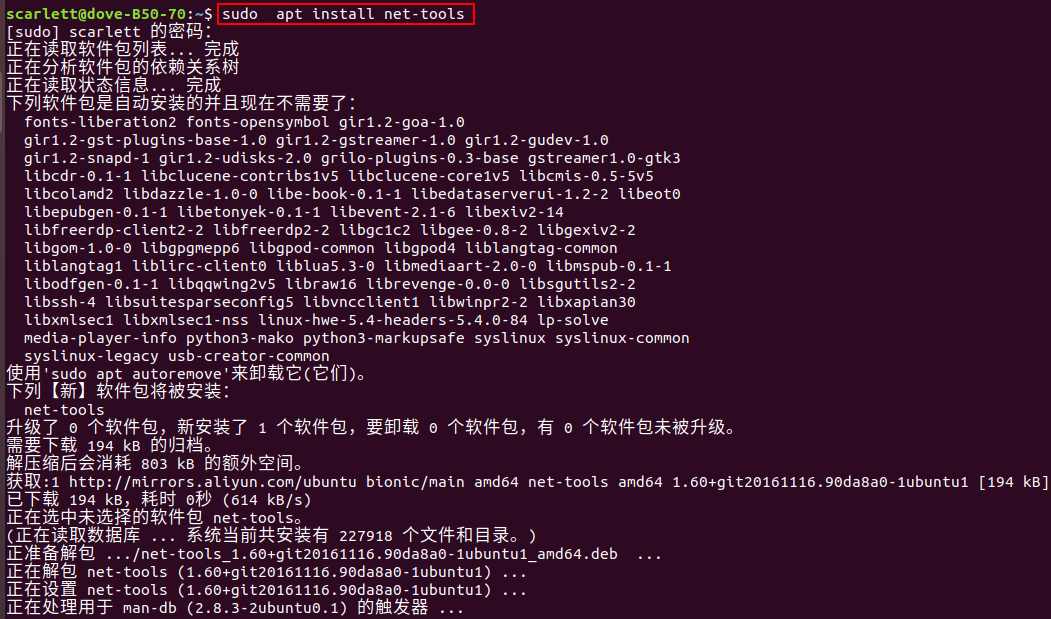
安装VS Code
使用从官网下载.deb安装包的方式进行安装
下载后打开终端,输入命令进行安装
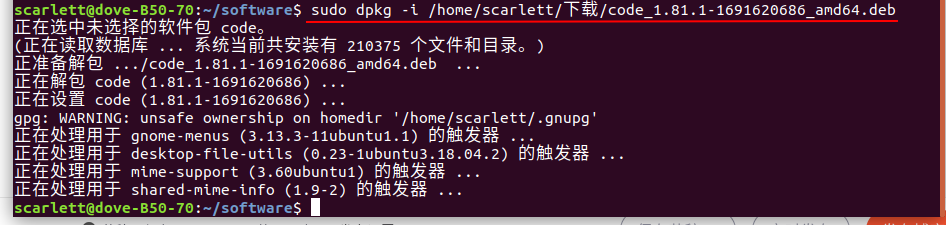
ps:需要进入安装包所在路径
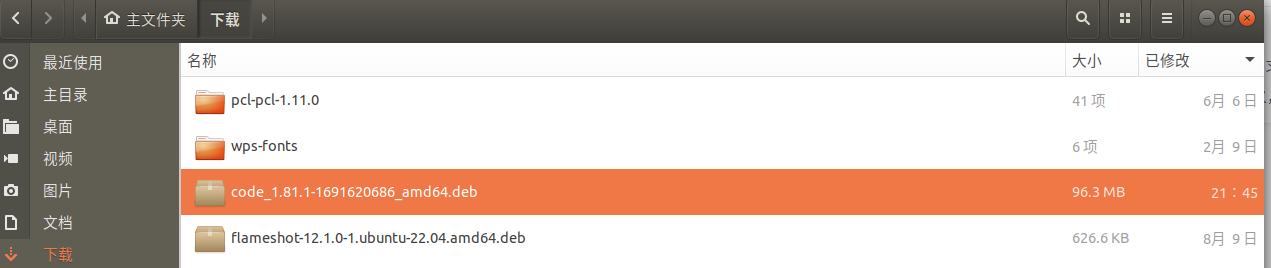
安装完成后在终端输入code即可启动
查看VS code安装路径命令: whereis code

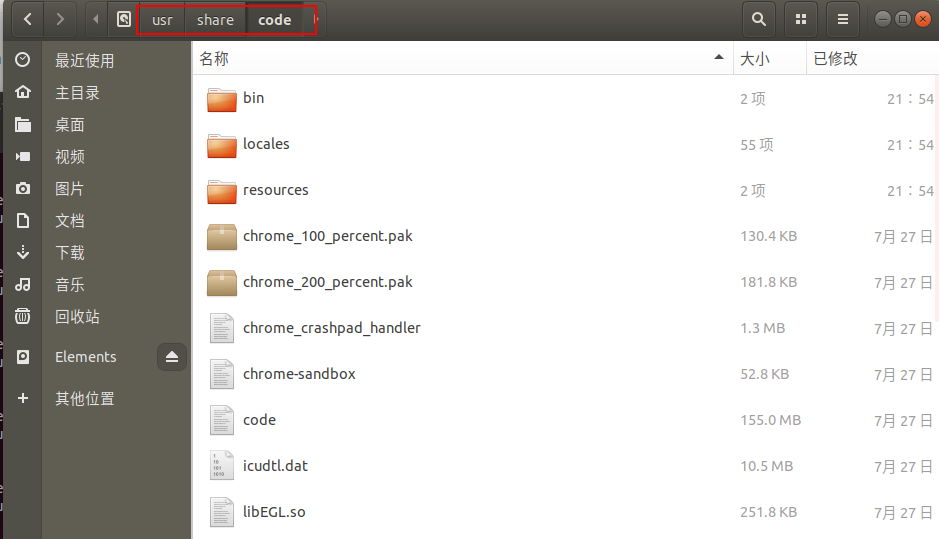
ps:不确定下面这张图是不是
图标所在位置如下: 
测试vscode
1)安装一个c++的扩展
2)在某个目录下建立一个文件夹,并使用vscode打开该文件夹
3)建立一个test.cpp文件,写入以下内容:
#include <iostream>
using namespace std;
int main()
{
std::cout<<"VSCOD Test!"<<endl;
return 0;
}保存后在终端编译运行
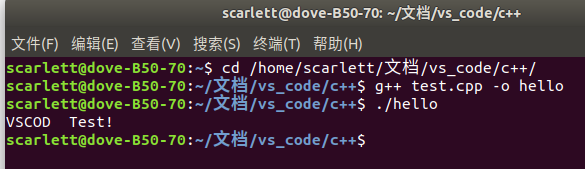
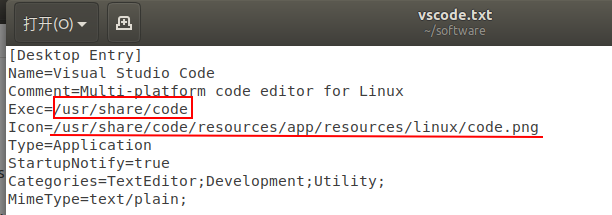
安装VLC
- 记录播放位置
打开VLC播放器。转到工具>偏好设置(或使用 Ctrl + P 快捷方式)
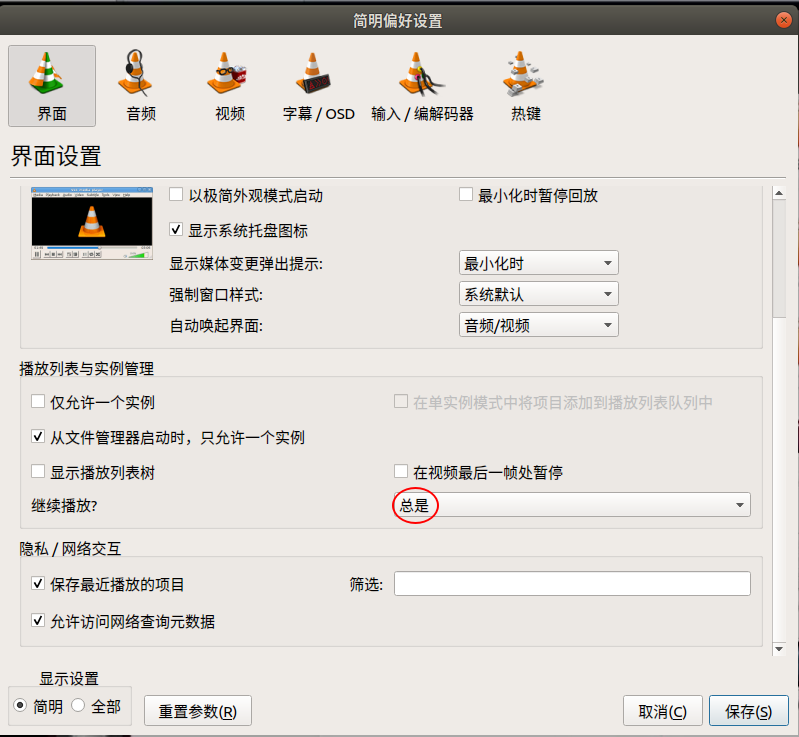
下拉菜单并选择始终 。现在,无论何时打开部分观看的视频,它都会从上次停播的位置恢复播放。
-
倍速播放视频
点击【视图】工具栏,勾选状态栏,在界面右下角可以调整播放速度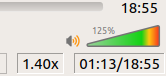
快捷键:+: 加快。如果无效,可以试一下小键盘的+。-: 减慢]: 加快一点[: 减慢一点=: 回到正常速度
安装计算器
sudo apt install gnome-calculator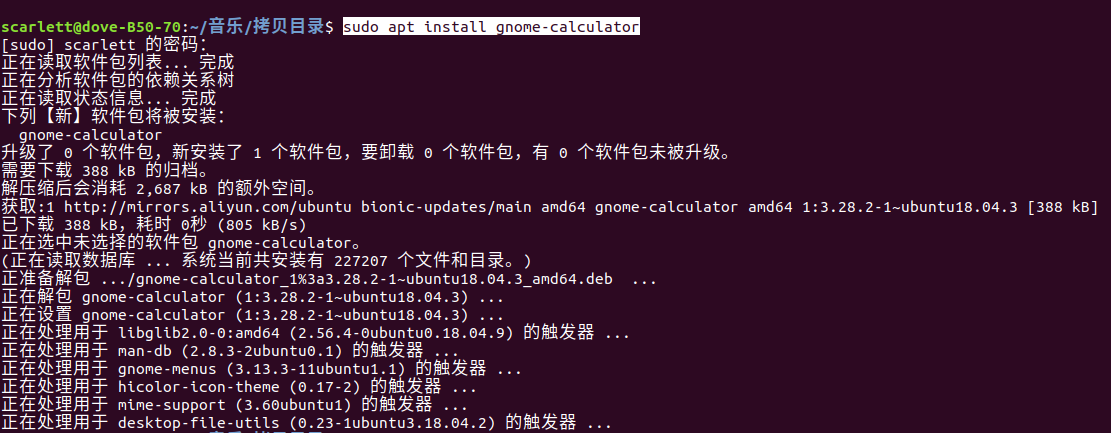
打开计算器:命令行输入gnome-calculator即可打开计算器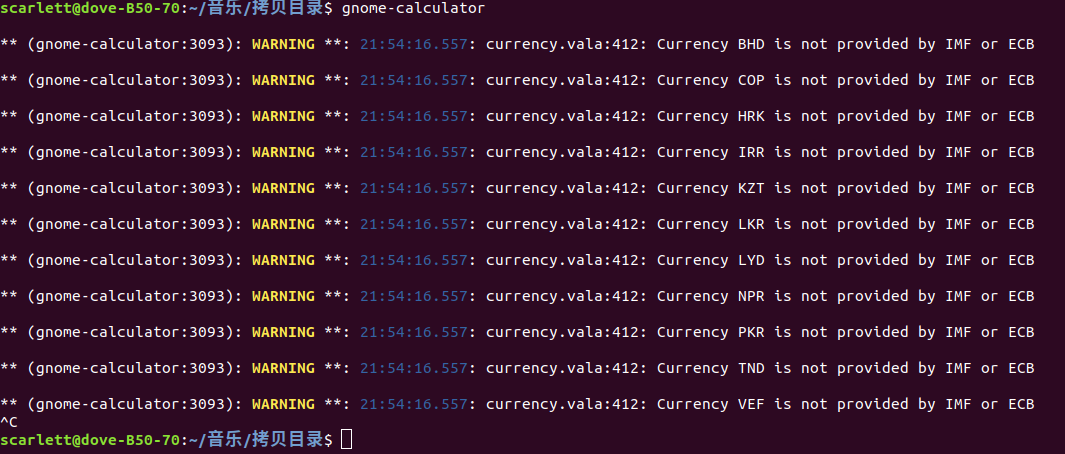
界面卡住,鼠标可以点击但是没有反应
1)打开终端 Ctrl+Alt+T
2) 注销 pkill Xorg
3) 重新输入密码
4)清理/dev/loop
sudo apt autoremove --purge snapd
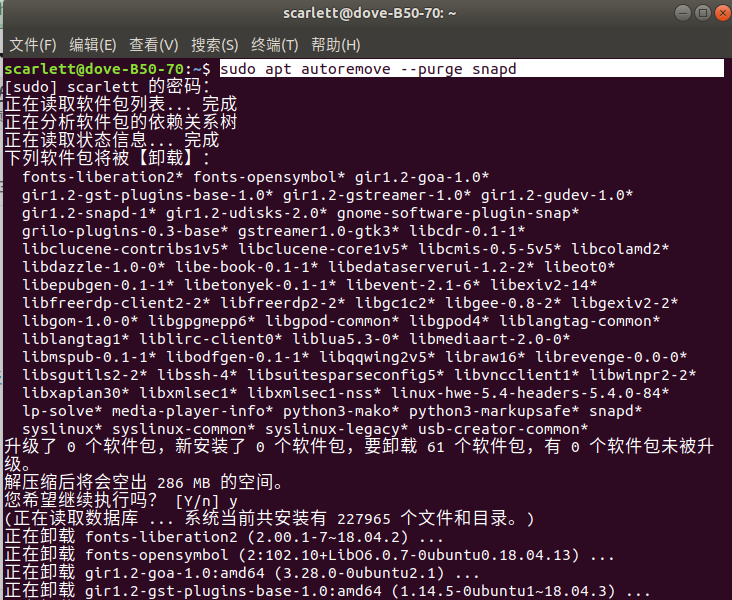
这条指令是用于在Ubuntu系统中彻底删除snapd软件包及其相关依赖项。具体解释如下:
- "sudo" 表示以管理员身份运行该指令,以获得足够的权限来执行系统操作。
- "apt" 是Ubuntu系统的软件包管理工具,用于安装、更新和删除软件包。
- "autoremove" 是apt命令的一个选项,用于自动删除不再需要的软件包及其相关依赖项。
- "--purge" 是apt命令的另一个选项,用于在删除软件包时同时清除其相关配置文件。
- "snapd" 是Ubuntu系统中用于支持Snap软件包的守护进程和工具。综上所述,这条指令的意思是使用管理员权限,自动删除snapd软件包以及与之相关的所有依赖项,并清除它们的配置文件。
snapd 是一个用于支持 Snap 软件包的守护进程和工具。Snap 是一种在多个 Linux 发行版上提供软件包管理的技术,它通过创建容器化的、自包含的软件包来简化软件的部署和更新。
snapd 提供了一套工具和 API,用于安装、更新、管理和运行 Snap 软件包。Snap 软件包是以一种安全、隔离的方式打包的,其中包含了应用程序本身所需的所有依赖项,不会影响或受到系统中其他软件包的干扰。
使用 snapd,用户可以方便地在不同的 Linux 发行版上安装和卸载软件,而无需担心兼容性或依赖问题。Snap 的设计思想是提供一种更加可移植、可信任的软件包管理方式,使软件在不同的 Linux 发行版上运行一致且可靠。